ngochoangimsat
Administrator
1. Vì sao cần Unlock?
Như chúng ta đã biết, hầu hết các đầu DVD dạng all in one (xem phim, nghe nhạc, Dẫn đường GPS, Đài FM...) của Trung Quốc lắp trên các xe hơi đang chạy tại Việt Nam đều sử dụng hệ điều hành WinCE 5.0 hoặc 6.0, ngoại trừ một số đầu DVD đời mới hiện nay sử dụng hệ điều hành Android.
Tuy nhiên, nhà sản xuất đã cài đặt giao diện mặc định của họ khiến chúng ta không thể truy cập vào hệ điều hành WinCE như các máy PDA bình thường, điều này làm thuận tiện cho việc sử dụng nhưng nó làm mất đi tính đa năng của một máy tính chạy WinCE.
Xem phim và nghe nhạc bằng phần mềm có sẵn trên đầu DVD này bị hạn chế rất lớn bởi định đạng hỗ trợ, hầu hết đều phải convert về hai định dạng cơ bản là MP3 cho nhạc và DIVX cho Phim. Từ đó chúng ta cần cài hoặc chạy các phần mềm xem phim, nghe nhạc đa định dạng, hay chạy nhiều phần mềm dẫn đường khác nhau (Igo, VietmapV27- cái này gắn liền theo thẻ bản quyền - xxx chưa có ạ, Vietmap R12 - lưu ý cho cháu là Vietmap R12 có bản xxx chạy được trên WinCE cho đàu DVD xe ô tô nhé, Sygic, OziExplorer ....). Tất cả các nhu cầu trên đặt ra vấn đề phải thoát ra được khỏi màn hình mặc định của nhà sản xuất. Còn nghe nhạc thì sau khi unlock sẽ chiến hết các loại nhạc lossless, nhạc chép nguyên từ cd không nén wav ....
Unlock có làm hỏng dvd không? -> Đây là câu hỏi đầu tiên khi nói về unlock. Nếu làm đúng và hiểu những gì mình làm thì không bao giờ làm hỏng. Tuy nhiên vì bất kể một lý do nào đó đã làm hỏng thì chỉ còn cách chạy lại phần mềm. Cháu đang tổng hợp cách chạy lại phần mềm tại luồng chạy lại firmware cho dvd trên ô tô: http://www.otofun.net/threads/739018-chay-lai-firmware-wince-cho-dau-dvd-tren-o-to do tài liệu còn thiếu nên luồng đó chưa hoàn thiện, mời các cụ ghé qua và chia sẻ kinh nghiệm để hoàn thiện hơn bài viết.
2. Các giải pháp phá vỡ mọi giới hạn mặc định của nhà sản xuất
Bài viết được phân loại 2 theo 2 dòng xe (Dòng xe có đầu DVD có thể thiết lập đường dẫn đến phần mềm dẫn đường và dòng xe không có khả năng thiết lập đường dẫn đến phần mềm dẫn đường) để các cụ dễ thực hiện. Bởi cách thực hiện ở hai dòng xe này là khác nhau. Và cũng xin lưu ý là bài dài, các cụ không cần đọc hết. Các cụ có thể chọn bất cứ một phần mềm nào dưới đây để dùng, chọn cái nào thì chỉ cần đọc kỹ về cái đó. Cháu thì cháu khuyên nên dùng ceFFM bởi nó cực kỳ hiệu quả và đa năng hoặc không thì WoulfNCU.
2.1. Các dòng xe có đầu DVD có thể thiết lập đường dẫn đến phần mềm dẫn đường.
Đây là các đầu DVD dạng All in one mà Trung Quốc thường bán cho Việt Nam như Caska, Kaizhen,... cũng như nhiều loại đầu DVD xịn bán trên thị trường
Hiện tại về mặt kỹ thuật tất cả các máy dẫn đường hoặc đầu DVD tích hợp sẵn trên xe hơi đều có thể giải quyết bằng cách chạy phần mềm thay thế cho cái phần mềm dẫn đường mặc định. Chỉ khác là với các máy dẫn đường cầm tay là nó cần phải kết nối với máy tính để thực hiện việc copy và điều chỉnh cho đường dẫn khởi động phần mềm dẫn đường mặc định về phần mềm mà tôi sẽ nói dưới đây (ngoài ra còn một cách đơn giản hơn xem tại đây http://www.otofun.net/threads/400794-cach-vao-wince-o-thiet-bi-gps-papago-6300-cu-nao-lam-roi-giup-em-voi?p=19218463&highlight=#post19218463). Còn với DVD trên xe hơi chi đơn giản là vào setting chuyển đường dẫn của phần mềm dẫn đường về file exe của 1 trong các phần mềm thay thế bên dưới.
2.1.1. Phần mềm CeFFM
CeFFM được nhắc đến đầu tiên bởi nó là phần mềm được hoàn thiện nhất hiện nay, hỗ trợ cả WinCE 5.0 và 6.0. Các tính năng mở rộng rất nhiều (vui lòng xem bài viết tiếng anh gốc tại http://forum.xda-developers.com/showthread.php?t=1368340), ở đây cháu tóm lại mấy cái chính như sau:
----
voPlayer : Một trình xem phim, nghe nhạc, xem ảnh tuyệt đỉnh võ lâm. Quất hết các loại nhạc lossless như FLAC hay các loại nhạc hoàn toàn không nén như WAV (copy nguyên từ đĩa CD ra). Với trình nghe nhạc này các cụ coi như đang nghe CD luôn , các loại nhạc cùi bắp MP3 xếp ra rìa hết.
CorePlayer - Trình xem phim nghe nhạc nổi tiếng hỗ trợ rất nhiều định dạng. Ai đã từng dùng qua PDA hoặc Windows mobile đều biết đến
voPlayer - Phần mềm nghe nhạc, xem phim, xem ảnh giao diện có nút lớn cho dễ điều khiển bằng ngón tay
FortunaMP3CE - video player
TCPMP - video player - xem video đa định dạng
Pocket Spark - flash player (SWF)
NaviPlayer - music player giao diện cực đẹp, nghe nhạc được cả MP4 nhưng phần mềm này chỉ ra tiếng. Không có chế độ xem video
FingerKeyboard - Bàn phím hỗ trợ nhiều ngôn ngữ
Chạy đồng thời nhiều phần mềm dẫn đường, cháu đã tích hợp shortcut sẵn cho Vietmap V27 và Sygic cho xe hơi, các cụ đã có các phần mềm dẫn đường trên sau chỉ cần chỉnh đường dẫn lại là ok. Bộ cài các phần mềm dẫn đường thì xem ở đây: http://www.otofun.net/threads/623046-he-thong-dan-duong-gps-cho-xe-hoi
----

Link tải về bộ cài CeFFM đã được cháu chỉnh sửa:
- Link số 1 - cài ceFFM : Cập nhật sửa lỗi 22-11-2014.
- Link số 2 - để lấy về các bộ phần mềm dẫn đường tương thích với bản ceffm bên trên (password giải nén là tranh chu thap nhé): đây là link đầy đủ, tích hợp đầy đủ các phần mềm gồm VietmapR12, Sygic, IgoPrimo, Igo8, OziExplorer, Sortcut sẵn cho VietmapV27. Phần mềm nghe nhạc, xem phim. Bộ cài fonts tiếng việt, bộ cài chỉnh múi giờ về GMT+7 .... nói chung là hoàn thiện như của cháu đang dùng.
- Link số 3 - ceFFM Dành riêng cho các dvd chạy wince6 màn hình 800x480: bản này là bản đã cài vì vậy chỉ cần lấy về cho vào thẻ, chỉnh đường dẫn đến ceFFM.exe là chạy luôn, ko còn cài đặt gì nữa vì nó đã được cháu cài xong rồi. Bổ sung các phần mềm dẫn đường lấy về từ link số 2 là đủ bộ.
+ Cách cài đặt:
B1- Giải nén file tải về được một thư mục có tên ceFFM-0.3.5
B2- Copy thư mục có tên ceFFM-0.3.5 này vào thẻ nhớ, đường dẫn sẽ có dạng: Thẻ_nhớ_của_bạn\ceFFM-0.3.5
B3- Chỉnh đường dẫn của phần mềm dẫn đường về \StorageCard\ceFFM-0.3.5\ceFFM.exe
B4- Ấn nút Navi trên đầu DVD là quá trình cài đặt sẽ bắt đầu.
- Cụ nào muốn CeFFM không tự động chạy mỗi lần khởi động ô tô thì sửa file ceFFM.ini đoạn này AutoStartCeFFMAtBootTime=1 thành AutoStartCeFFMAtBootTime=0
+ Cách thêm các phần mềm dẫn đường:
B1- Giải nén thư mục Storage Card lấy về từ lnk số 2 bên trên ra máy tính, rồi copy tất cả các file và thư mục trong đó để vào thư mục gốc của thẻ nhớ. Copy đúng thì nhìn vào thẻ nhớ cac cụ thấy như cái hình bên dưới của cháu.

Để cài fonts tiếng việt thì dùng cái trình quản lý file để vào thẻ nhớ, vào thư mục \StotrageCard\system\fonts chạy cái Fonts-Setup.exe để cài phông tiếng việt cho VietmapR12 đã tích hợp sẵn. Vào \StotrageCard\system\TimeZones chạy cái Timezones.exe để sửa múi giờ về GMT+7 cho các đầu bị nhanh một tiếng nếu các cụ muốn.
Lưu ý khi cài thấy nó báo file zip nào không giải nén được vào chỗ nào thì ghi chép lại, rồi bấm ok để cài tiếp. Cài xong vào máy tính mở bộ cài để trong máy tính, tìm đúng file zip đó giải nén vào chỗ báo lỗi của thẻ nhớ lúc cài trên dvd để bù lại các file bị thiếu.
+ Chạy phần mềm này:
- Mỗi lần cần bật nó nên chỉ cần ấn nút Navi trên đầu DVD. Nếu không muốn dùng phần mềm này nữa thì chỉnh lại setting cho đường dẫn về như lúc đầu trước khi cài cái phần mềm CeFFM này là được. Giả dụ xe Kia K3 của cháu - cháu chuyển lại đường dẫn về \StorageCard\Vietmap.exe như lúc đầu.
+ Sửa giao diện của phần mềm và thêm bớt các ứng dụng hiển trị trên màn hình (dùng luôn notepad trên máy tính để sửa):
- Cần sửa cái màn hình menu bên trái của nó thì các cụ mở file ceFFM-0.3.5\startup.cemenu xem và cần thêm bớt dòng nào thì cứ việc. Ví dụ bỏ bớt cái menu "Network"
thì xóa nguyên dòng này đi:
- Cần sửa, thêm bớt phần mềm vào cái màn hình chính là cái ảnh ở trên thì sửa file favorites.cemenu .
- Cần sửa để thêm bớt các phần mềm nào hiển thị trên màn hình trong mục Navigation thì sửa file ceFFM-0.3.5\navigation.cemenu giả dụ cháu để hai cái phần mềm dẫn đường là Vietmap và Sygic như sau:
Các cụ cần thêm sortcut (chính là file.lnk) cho phần mềm nào thì cứ dùng notepad trên máy tính tạo một file text với nội dung như sau
Ví dụ cháu cần làm sortcut cho cái file chạy của Sygic trong thẻ nhớ của cháu có đường dẫn là \StorageCard\Sygic\WinCE\Application.exe thì cháu làm như sau:
Tạo 1 file text bằng notepad trên máy tính, nội dung file text là:
(không hề có khoảng trắng trong tên file ở ví dụ này nhé, không hiểu sao diễn đàn nó tự tạo ra khoảng trắng)
(nhìn vào đây các cụ thấy số 46 - đó chính là độ dài hay số ký tự của chuỗi
bao gồm cả hai dấu nháy " ở đầu và cuối nhé, tùy đường dẫn và tên file của các cụ mà con số này sẽ phải khác nhau)
Tiếp theo lưu cái file text trên thành Sygic.lnk bằng cách chọn File->Saves ở phần mềm notepad. Khi đã có file Sygic.lnk rồi thì copy nó vào thư mục ceFFM-0.3.5\programs trên thẻ nhớ
Nghĩa là các cụ có cài Sygic và Việt map thì cứ để lại đường dẫn cho đúng chỗ này là nó chạy ạ.
v.v và v.v cứ làm tương tự cho các phần mềm khác như thế nhé.
2.1.2. Bộ phần mềm GPS CE 6.0 Rescue Disk
Đây là phần mềm trở về giao diện mặc định cho wince 6, nó cũng có tác dụng cứu hộ trường hợp wince của các cụ bị hỏng nhưng vẫn còn nhận được thẻ SD.
- Linh tải: https://drive.google.com/file/d/0B3qhdJuRuw4HSlNjaThOSmUtLWM/edit?usp=sharing
- Thực hiện: Format thẻ nhớ định dạng Fat , Giải nén và copy toàn bộ nội dung của thư mục GPS CE 6 Rescue Disk vào thư mục gốc của thẻ nhớ, dùng notepad trên máy tính sửa tất cả nội dung các file Autorun.ini shell.ini YFAutorun.ini Autorun.inf shell.inf YFAutorun.inf như sau: <thẻ nhớ>\Autorun.exe (Ví dụ thẻ nhớ của cháu đầu DVD nhận là StorageCard thì nội dung các file trên của cháu là \StorageCard\Autorun.exe). Sau đó cho thẻ nhớ vào, tắt nguồn đầu DVD và khởi động lại. Nếu may mắn các cụ sẽ được trở về winCE mặc định. Chỉ cần bỏ thẻ ra, khởi động lại là DVD của các cụ lại trở về bình thường như chưa từng chạy cái phần mềm này.
Một vài tên thường gặp của thẻ SD-CARD được WinCE đặt là:
SDMMC2 | SDMMC | StorageCard2 | StorageCard | Storage Card2 | Storage Card | SDMEM2 | SDMEM | SD2 | SD | SDCard | SDCard2 | MicroSD2 | MicroSD | TF2 | TF | TFCard2 | TFCard
2.1.3. Phần mềm WolfNCU
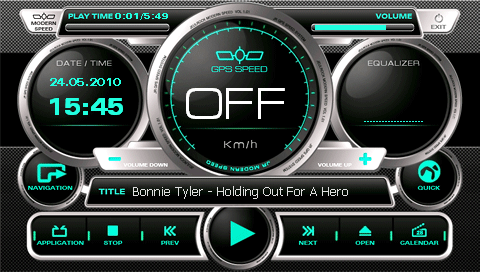
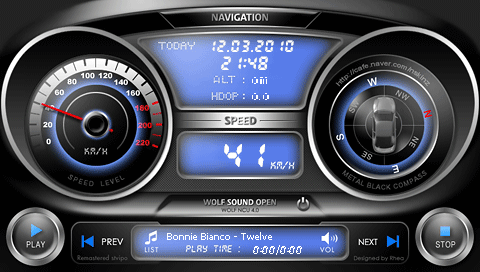
WolfNCU là một phần mềm do lập trình viên Hàn Quốc làm ra, tuy nhiên một lập trình viên người nga đã tổng hợp lại trên trang của anh ấy. Phần mềm có giao diện trực quan, dễ dùng. Bộ cài đã được cháu chỉnh sửa một chút các cụ tải về từ đây: https://drive.google.com/file/d/0B3qhdJuRuw4HTXRDTDcwZFJOc0k/edit?usp=sharing
+ Cài đặt:
- Tải về từ https://drive.google.com/file/d/0B3qhdJuRuw4HTXRDTDcwZFJOc0k/edit?usp=sharing giải nén được một thư mục có tên WolfNCU các cụ bê nguyên cả thư mục này vào thẻ nhớ. Trong này đã tích hợp sẵn một giao diện hình cái đồng hồ công tơ mét Metal_Black_Speed_3_Blue_800x4 80 như ảnh bên dưới . Cụ nào có độ phân giải màn hình khác 800x480 thì vào http://wolfncu.ru/ tải về các giao diện khác và chép vào thư mục WolfNCU\skin trước khi cài đặt
- Dùng notepad trên máy tính sửa file WolfNCU.ini cho phù hợp với đường dẫn thẻ nhớ của cụ. Tại vì có đầu DVD thì thẻ nhớ là \StorageCard\ nhưng có đầu thì lại là \Storage Card\ (có dấu cách). Vì vậy khi cài nếu thấy đến đoạn chọn Skin mà nó không hiện ra được cái gì cho chọn thì phải kiểm tra lại đường dẫn này.
- Chỉnh đường dẫn trong mục setting của mục dẫn đường trên đầu DVD về :
- Bấm nút Navi (dẫn đường) trên đầu DVD để cài đặt, lần sau vẫn ấn thì là nó sẽ chạy luôn, vì chỉ cài 1 lần.
Giao diện có nhiều kiểu khác nhau các cụ có thể tải về từ đây: http://wolfncu.ru/ , nhìn phía bên phải các cụ sẽ thấy phần "Скины по разрешению" đó chính là khu vực chọn skin theo độ phân giải đó ạ. Trong đó cực nhiều Skin đẹp, từ giao diện trông như Ipad đến những thứ khác...
2.1.4. Phần mềm MioPocket (phần mềm chạy rất mượt, tuy nhiên hãy chắc chắn thiết bị của các cụ có thể hard reset bằng phím cứng phòng trường hợp bất trắc còn phục hồi đc, phần mềm này rất nguy hiểm co thể làm hỏng thiết bị của các cụ) -Khuyến cáo rõ ràng với các cụ là nếu các cụ không phải kỹ thuật viên lão luyện thì không nên dùng cái phần mềm này. Không biết bao nhiều cái đầu DVD trên thế giới đã ra đi vì cái miopocket 4.0 này
-Tải về tại đây: http://www.mediafire.com/?43c75wbq5cb4cbg
- Cài đặt: giải nén và copy vào thẻ nhớ, chỉnh đường dẫn cho phần mềm dẫn đường về MioAutoRun.exe và cài đặt tương tự như hai phần mềm ở phía trên


Hướng dẫn bằng video để cài đặt MioPocket cho các máy dẫn đường cầm tay xem tại đây:
[video]
2.1.5. Phần mềm CeDesktop.exe (chỉ dành riêng cho các máy dẫn đường cầm tay, chạy trên DVD của xe hơi không tác dụng vì DVD xe hơi bị cắt đi nhiều ứng dụng bên trong WinCE nên nó không làm việc được)
- Link tải về CeDesktop.exe: https://drive.google.com/file/d/0B3qhdJuRuw4HcDg2MVU2ZHBjazA/edit?usp=sharing
2.2. Các loại xe có đầu DVD không thể thiết lập đường dẫn cho phần mềm dẫn đường.
Đặc trưng của các loại này có thể kể đến là các DVD của xe Kia nhập khẩu nguyên chiếc như Sorento, Forte, Rio... hay một số DVD CASKA. Chúng có một cách để vào WinCE khác nhau ở mỗi đầu DVD bằng cách bấm một loạt các phím theo một trình tự được thiết lập từ nhà sản xuất (ai từng chơi game thì biết khi muốn ra chưởng đều phải bấm cái kiểu đó - ví như Lên -lên -xuống -xuống -trái -phải -trái- phải A- B). Nhưng có một đặc điểm chung của bọn này là nó tích hợp sẵn một phần mềm dẫn đường của Hàn Quốc trong đó mà người dùng chỉ có thể cập nhật bản đồ chứ không làm gì khác được. Dưới đây cháu xin trình bày hai phương pháp vào winCE cho các DVD dạng này. Ngoài phần dưới đây, các dòng xe hàn nhập khẩu nguyên chiếc cháu còn hướng dẫn ở luồng http://www.otofun.net/threads/765635-cai-phan-mem-dan-duong-gps-nghe-nhac-xem-phim-anh-cho-xe-han nữa, vì bài này đã quá dài:
2.2.1. Phương pháp dùng tổ hợp phím cứng
Đây là phương pháp vào WinCE theo mặc định của nhà sản xuất bởi việc ấn một tổ hợp phím cứng, cách này đơn giản ai cũng làm được nếu đầu DVD có hỗ trợ, tuy nhiên cụ nào đã từng vào bằng phương pháp này đều biết rằng các đầu DVD nội địa Hàn Quốc thiết lập độ phân giải trong wince là 1600x480 vì vậy một nửa màn hình sẽ bị vượt ra khỏi màn hình vật lý và vì vậy sẽ không nhìn thấy cũng như là không thể điều khiển được (ví dụ như nút close X của các cửa sổ sẽ bị vượt ra ngoài và không đóng được cửa sổ.....). Để khắc phục lỗi độ phân giải màn hình ai đang có đầu DVD chạy WinCE 5.0 có thể sử dụng cách ở mục 2.2.2. Dưới đây là một số cách vào wince bằng phím cứng mà nhà sản xuất đã đặt.
+ Cách 1:
- Ấn và giữ phím Setup đến khi màn hình informational (thông tin) xuất hiện
- Bấm lần lượt vào màn cảm ứng theo trình tự: góc trái phía trên, góc phải phía dưới, góc phải phía trên, góc trái phía dưới, giữa màn hình. Sau đó màn hình bắt nhập mã hiện lên, hãy nhập vào mã 111484 và bấm OK. Các cụ sẽ được đưa về môi trường WinCE.
Xem ảnh dưới đây để dễ hiểu




Cần quay lại (thoát khỏi wince) thì tắt máy khởi động lại, hoặc chọc lỗ reset hoặc tìm file Lisa.exe chạy là được.
+ Cách 2:
- Bật nguồn xe để khởi động DVD. Sau khi DVD đã khởi động xong hãy Bấm và giữ 3 nút cùng một lúc với thời gian khoảng 15-20 giây, gồm các nút sau: FM/AM, MAP/VOICE, EJECT , màn hình sẽ chuyển về wince. Nếu cách này không hoạt động hãy thử tắt nguồn xe, bấm 3 nút trên đồng thời bật nguồn và 3 nút kia vẫn giữ đến khi vào wince.
+ Cách 3: Dùng tổ hợp phím theo trình tự phong cách game thủ:
- Để vào wince bấm lần lượt như sau: M-R-R-D-D (trong đó M - MENU/VOICE, R - ROUTE, D - DEST). Cụ nào không biết vì phím tiếng hàn thì vào google translate mấy cái chữ tiếng anh trên ra tiếng Hàn rồi xem cái chữ hàn đó giống cái nút nào trên DVD của cụ! - Đây là võ.
- Để vào Cabrition (căn chỉnh cảm ứng màn hình) thì bấm như sau: M-DD-RR-M-DD-RR-M
- Lưu ý: hãy cẩn thận với bất cứ thao tác nào khi làm việc trong wince, xóa nhầm file nào các cụ sẽ biết nỗi đau là gì ngay sau khi khởi động lại hệ thống đấy ạ/
+ Cách 4:
- Có một cách khác nữa mà tôi trực tiếp xem cụ phonghamy của diễn đàn này làm trên con Sorento nội địa Hàn của cụ ấy, nhưng do cụ bấm các nút toàn tiếng Hàn nên tôi chưa nhớ được, ai cần tìm hiểu vui lòng liên hệ với cụ ấy nhé...
2.2.2. Phương pháp dùng phần mềm kiểu 1 (với các máy có các ổ đĩa với tên DocFolder, Backup, HardDisk, HardDisk1, HardDisk2)
Như đã nói, mỗi đầu DVD có cách vào WinCe riêng dù cách này có cái tiện là không cần thêm phần mềm gì để làm nhưng cụ nào đã từng vào WinCE bằng cách dùng tổ hợp phím này thì đều biết rằng đại đa số các DVD hàn Quốc bị thiết lập sai độ phân giải của màn hình WinCE vì vậy có đến một nửa màn hình windowsCE nằm bên ngoài màn hình vật lý (nghĩa là nó vượt ra khỏi màn hình và không điều khiển được). Nhưng cách cháu trình bày dưới đây là cách làm được cho tất cả các loại đầu kiểu này mà không cần biết đến cái tổ hợp phím của nhà sản xuất và cũng khắc phục luôn lỗi bị sai độ phân giải màn hình (tuy nhiên cách này chỉ làm được nếu DVD chạy WinCE 5.0). Nguyên lý của cách này là dựa vào tính năng update của phần mềm dẫn đường đã được nhà sản xuất tích hợp. Các cụ nào từng cập nhật bản đồ này thì đều biết rằng bản đồ được copy vào USB cùng với một file có tên install.exe -> đây chính là file sẽ giải quyết cái điều chúng ta mong muốn bằng cách thay cái file ấy bằng một file thực thi việc truy cập vào winCe.
+ Link tải phần mềm này tại đây: https://drive.google.com/file/d/0B3qhdJuRuw4HNXZaQkIwclVMNmc/edit?usp=sharing
+ Cài đặt: giải nén file vừa tải về, copy file install.exe, thư mục DocFolder và thư mục HardDisk vào USB, cắm USB này vào đầu DVD.
A - Vào wince (chạy thông qua phương pháp cập nhật bản đồ có sẵn của phần mềm dẫn đường Hàn Quốc):
- Bấm nút Map/Voice (trên cùng bên phải) để mở phần mềm dẫn đường
- Bấm nút Setup (thứ hai từ dưới lên bên phải) để vào setup
- Bấm nút System information (nút cảm ứng thứ 2 từ dưới lên bên trái)
- Bấm nút map update (nút cảm ứng góc dưới bên phải)
- Bấm nút Yes (nút cảm ứng bên trái của cửa sổ vừa hiện ra)
Lúc này màn hình WinCE hiện ra, nếu không thì chí ít nó cũng hiện ra cái thanh Taskbar ở phía dưới với biểu tượng của nút Start ở góc trái phía dưới như trên máy tính Windows.
B - Công tác chuẩn bị (sử dụng explorer có sẵn của winCE bằng cách bấm vào nút Start->Programs->Explorer)
- Copy nội dung thư mục DocFolder vào DocFolder
- Copy nội dung thư mục HardDisk vào HardDisk (sau này trên HardDisk của DVD sẽ thấy đường dẫn là HardDisk\RESFIX...)
- Cắm USB vào máy
- Khởi động lại đầu DVD bằng cách đóng cửa xe, tắt khóa điện và mở lại hoặc dùng que tăm chọc vào cái lỗ reset giữ 3s.
C - Vào winCE và sửa lỗi độ phân giải màn hình luôn
Từ nay mỗi lần muốn vào WinCE thì các cụ làm như sau (nhớ là file install.exe luôn luôn phải để trong usb nhé, không bao giờ được xóa nó, nhiệm vụ của nó là để mồi vào wince bằng phương pháp này):
- Bấm nút Map/Voice (trên cùng bên phải) để mở phần mềm dẫn đường
- Bấm nút Setup (thứ hai từ dưới lên bên phải) để vào setup
- Bấm nút System information (nút cảm ứng thứ 2 từ dưới lên bên trái)
- Bấm nút map update (nút cảm ứng góc dưới bên phải)
- Bấm nút Yes (nút cảm ứng bên trái của cửa sổ vừa hiện ra)
Lúc này màn hình winCE hoặc thanh taskbar sẽ hiện ra. Các cụ có thể làm mọi việc như với wince bình thường với màn hình đã được hiển thị đúng độ phân giải.
E - Tắt phần mềm dẫn đường mặc định đang chạy ngầm để giải phóng cổng GPS và chạy chương trình dẫn đường khác
- Chạy \DocFolder\taskman_v3.1\TaskMg r.exe
- Bấm vào XMANavi.exe
- Bấm vào thẻ Windows
- Bấm vào dòng có chữ "RpProgress", chọn Action -> Close -> OK
- Tắt chương trình TaskMgr.exe
- Chạy chương trình GPS khác như các máy WinCE bình thường. Giải dụ các cụ chạy phần mềm dẫn đường IGO với bản đồ Việt Nam cháu post ở bên này: http://www.otofun.net/threads/623046-he-thong-dan-duong-gps-cho-xe-hoi
2.2.3. Phương pháp dùng phần mềm kiểu 2 (với các máy có các ổ đĩa với tên CD Disk, DiskA, DiskA2, DiskA3, DiskB)
Loại DVD dạng này thường mặc định khóa các ổ không cho phép ghi và xóa (read only), chỉ cho đọc, các cụ không tin cứ thử copy một file nào vào mà xem - nó báo lỗi ngay. Đầu DVD này thường thấy trên các xe Huyndai
Để vào WinCe với loại đầu này các cụ copy cái file install.exe ở link trên phần 2.2.2 vào usb cho cháu rồi chạy thông qua tính năng cập nhật bản đồ như với cách ở mục 2.2.2. Khi đã vào được wince (hoặc nó đã hiện ra được thanh start bar ở phía dưới màn hình) các cụ cần phải tắt chức năng read only cho các ổ DiskA và DiskA2 bằng cách sau: chạy trình quản lý file trong start -> programs -> explorer để truy cập vào \DiskA\Shared\Gen20_update_ver 7.exe sau đó bấm vào nút "diskA, diskA2 writeable" (khi chạy Gen20_update_ver7.exe hãy cẩn thận vì nó có các tùy chọn format ổ, đừng nhầm lẫn mà bấm nút format là mất sạch dữ liệu và hỏng DVD).
Vào trình quản lý file mà không thấy cái Gen20_update_ver7.exe thì vào View -> Options của trình quản lý file Explorer để chỉnh cho nó hiện hết toàn bộ file ẩn, file trong rom... lên sẽ thấy. Nếu vẫn không thấy thì tải bộ công cụ này về từ đây:
https://docs.google.com/uc?id=0B8gmc14dgFcWQ0RNR2ZDSk5 GeWc&export=download
Các cụ hát trích cái thư mục Shared trong đó ra cho vào DISK3 mà chạy
Nhớ là phải copy cả cái thư mục Shared đó nhé. Các file đi kèm đủ nó mới làm việc đc
Giờ đây khi đã có toàn quyền chỉnh sửa, truy cập thì các cụ vào Copy file systemCfg.xml ở \DiskA\application ra ngoài máy tính và sửa, nội dung có sẵn của nó như sau (cái này là ví dụ cho xe Huyndai, vì vậy tên phần mềm dẫn đường gốc của cụ có thể khác):
Cụ lưu ý dòng sau, nó là nơi chỉ đến phần mềm dẫn đường. Vậy cụ hãy copy bô IGO8 cháu đưa ở bên luồng Unlock ấy nhé, cái cho chíp AMR màn hình 800x480 ấy.
Truy cập vào \DiskA\Shared\ chạy file Gen20_update_ver7.exe để bật chế độ cho phép ghi xóa vào ổ các ổ của nó. Copy Igo8 vào ổ DISKA Hoặc A2 hoặc A3 tùy ổ nào còn đủ chỗ trống.
Hãy sửa cái dòng
về đúng đường dẫn Igo của cụ.
Giả dụ cụ copy vào DISKA2 thư mục iGO_8.3.5.231128
Thì đường dẫn là
Giờ thì bấm nút dẫn đường xem có kết quả gì không.
Với cái đám đường dẫn ở trên đã có thể làm nhiều thứ rồi. Còn nếu thay vì dẫn đến file chạy dẫn đường là file chạy Scripts thì tính năng mở rộng là vô biên. Chỉ có điều nếu Wince của cụ là Wince6 thì chưa có cách sửa lỗi sai độ phân giải màn hình nên bị hạn chế rất lớn bởi việc thêm các ứng dụng. Còn nếu là wince5 thì ok.
2.2.4. Phương pháp dùng phần mềm kiểu 3 (với các DVD của CASKA)
DVD Caska được bán rộng rãi trên thị trường có hai loại, một loại có thể chỉnh đường dẫn như các dvd bình thường cháu đã giới thiệu ở phần trước. Tuy nhiên còn một loại nữa không chỉnh đường dẫn được, DVD loại này cháu thấy lắp sẵn trên xe Mazda ở Việt Nam. Sau một hồi tìm hiểu cơ chế làm việc của nó cháu đúc rút ra cách unlock nó để muốn chạy cái gì thì chạy như sau:
- Tải bộ menu tùy biến về tại đây: https://drive.google.com/file/d/0B3qhdJuRuw4HUXR0R1J6UlFscEU/view?usp=sharing
- Giải nén copy nội dung trong cái thư mục CASKA vào thư mục gốc của thẻ nhớ.
- Cắm thẻ vào xe và bấm nút dẫn đường bình thường. Một màn hình sẽ hiện lên cho các cụ chọn phần mềm khởi chạy. Tại đây cháu làm sẵn Vietmap, IGO, Sygic, OZI, Và WindowsCE. Các cụ thích thêm bớt thì vào cái file maplaunch.ini của cháu mà tham khảo
3. Hướng dẫn cài fonts tiếng việt (để đọc được chữ tiếng việt đầy đủ trên đầu DVD xe ô tô)
:
Khi đã cài được rất nhiều phần mềm trên xe, điều này cũng gặp phải một vấn đề phông tiếng việt. Mọi chuyện sẽ trở nên vô nghĩa nếu một ngày nào các cụ cần chạy một phần mềm hay làm gì đó chẳng hạn như đồng bộ danh bạ điện thoại lên xe để gọi và nhận điện với tên trong danh bạn bằng tiếng Việt, hay các bài hát có tên bằng tiếng Việt, .... mà cái màn hình nó hiển thị lên toàn là ô vuông! -> Lúc này là lúc chúng ta cần cài fonts tiếng Việt cho em nó. Công việc thực hiện rất đơn giản như sau:
3.1. Cách làm thủ công phức tạp nhưng để các cụ hiểu
(ai muốn làm đơn giản hơn thì bỏ qua mục này và đọc mục 3.2 phía dưới)
Copy 2 cái Fonts TAHOMA và TAHOMABD từ trên máy tính (C:\Windows\Fonts) vào thư mục Fonts trong thư mục gốc của thẻ nhớ (nếu trong thẻ chưa có thì tạo mới thư mục này), rồi dùng phần mềm totalcomander (hoặc bất cứ trình sửa regitry nào cho wince - nếu sửa trực tiếp trên DVD xe hơi, còn là máy PNA thì kết nối máy tính mà sửa khỏi cần totalcomander) vào regitry của Wince thêm cái dưới này vào sau đó khởi động lại là tiếng việt hiển thị như máy tính. Em nó đây:
(Lưu ý "\\StorageCard\\Fonts" có hai dấu \\ vì đây là file.reg xuất ra nên nó vậy, khi nhập trực tiếp trong trình chỉnh sửa regitry thì chỉ nhập một dấu \ thôi. Cụ thể là \StorageCard\Fonts )
Với các cụ trình IT còn chưa khá lắm thì em xin kính biếu các cụ bản hướng dẫn cài phông tiếng việt bằng Video do em thực hiện để các cụ dễ làm theo ạ....
[video]
3.2. Cách làm đơn giản hơn rất nhiều:
Cách làm này cháu thực hiện sẵn cho các cụ vì một số cụ gặp khó khăn khi làm cách thủ công trên bởi các cụ không biết làm thế nào bật bàn phím ảo để nhập dữ liệu vào regitry. Làm theo cách này đảm bảo 100% và vô cùng dễ thực hiện
- Tải file Fonts-v1.rar tại đây: https://drive.google.com/file/d/0B3qhdJuRuw4HSEEyOERneGJJcUE/view?usp=sharing
- Giải nén được một thư mục Fonts-v1, đổi tên thành Fonts trong đó có các file: RegEdit.exe TAHOMA.TTF TAHOMABD.TTF và fonts.reg
- Các cụ copy nguyên xi cái thư mục Fonts vào thẻ nhớ. Rồi rút thẻ nhớ ra khỏi máy tính cắm vào đầu DVD.
- Chỉnh đường dẫn cho cái Navi trong mục setting về file RegEdit.exe. Bấm nút Navi trên đầu DVD lập tức thằng RegEdit.exe sẽ chạy. Từ màn hình của RegEdit.exe cụ chọn File->Import rồi dẫn đến cái file fonts.reg rồi bấm OK.
- Khởi động lại đầu DVD bằng cách lấy cái tăm chọc vào cái lỗ bé tẹo ở cạnh cái khe cắm thẻ nhớ.
- Fonts tiếng việt của cụ đã sẵn sàng.
Hướng dẫn bằng video cho mục cài fonts tiếng việt bằng cách import regitry xem tại đây:
[video]
3.3. Cách làm đơn giản nhất:
Cháu có làm thêm 1 cách mới nữa cho cụ đây. Cách này mà không được nốt cháu thề là các cụ không còn tìm được cách nào làm nữa.
Trước hết các cụ tải cái này về
https://drive.google.com/file/d/0B3qhdJuRuw4HejZiYzdxMFpYck0/view?usp=sharing
Giải nén được một thư mục tên là Fonts -> copy nó vào thư mục gốc của thẻ nhớ.
+ Cách chạy:
- Chỉnh đường dẫn của phần mềm dẫn đường về file Fonts-Setup.exe rồi ấn nút Navi trên DVD như khi chạy phần mềm dẫn đường.
- Quá trình cài đặt các cụ sẽ có hai tùy chọn là cài vào bộ nhớ trong hay cài vào thẻ nhớ. Theo cháu nên cài vào bộ nhớ trong, nếu không thể cài được vào bộ nhớ trong hoặc cài vào bộ nhớ trong mà tiếng việt vẫn ko hiển thị đúng được thì mới chọn cho cài vào thẻ nhớ nhé.
Kết thúc đoạn mã nó sẽ tự khởi động lại dvd.
Sau đó là fonts đã sẵn sàng
Với cách này thì chả còn gì phải lo DVD nó treo với ko sửa được.
4. Hướng dẫn chỉnh múi giờ sang (GMT+07:00) Bangkok, Hanoi, Jakarta
Phần này nhằm mục đích hầu các cụ bị cái lỗi đồng hồ trên xe nhanh một tiếng hoặc n tiếng do thiết lập mặc định của nhà sản xuất China (GMT+8). Nhiều cụ đã chỉnh được bằng phương pháp vào control panel sửa giờ hoặc import file registry như cháu đã hướng dẫn. Tuy nhiên nhiều cụ gặp tình trạng là vào control panel thì không cuộn được xuống phần GMT+7 hoặc cuộn tới nhưng xám mất phần apply, một số cụ thì khi import registry máy treo cứng không thực hiện được. Nhận thấy khó khăn của các cụ nay cháu xin phép tạo sẵn một file exe để làm tự động cho các cụ.
+ Link tải về: https://drive.google.com/file/d/0B3qhdJuRuw4HWGpSaUlqU2djUFU/edit?usp=sharing
+ Chạy:
- Giải nén được một thư mục TimeZones, các cụ copy cái thư mục này vào thẻ nhớ \StorageCard\Timezones
- Chỉnh đường dẫn của phần mềm dẫn đường về \StorageCard\Timezones\Timezon es.exe
- Bấm nút Navi trên đầu như chạy phần mềm dẫn đường, DVD sẽ tự khởi động lại và múi giờ của các cụ sẽ chuyển sang GMT+7. Nếu DVD không tự khởi động được thì các cụ giúp em nó nhờ chọc tăm vào cái lỗ của em nó ^_^. Với các DVD không có nút chỉnh dẫn đường thì các cụ unlock vào winCE như cháu đã hướng dẫn phía trên, dùng trình quản lý file chạy cái file Timezones.exe.
ngoài ra nếu cụ nào chạy CeFFM thì hãy vào thư mục \StorageCard\ceFFM-0.3.5\registry sửa cái file TimeZones.reg ; sửa ngay cái dòng đầu tiên của file này từ
->> cái này là GMT-8 đấy nhé
Thành:
Để mỗi lần CEFFM chạy nó tự điều chỉnh timezones và cũng là để nó không làm mất tác dụng của việc đã chạy timezones.exe ở phía trên.
Như chúng ta đã biết, hầu hết các đầu DVD dạng all in one (xem phim, nghe nhạc, Dẫn đường GPS, Đài FM...) của Trung Quốc lắp trên các xe hơi đang chạy tại Việt Nam đều sử dụng hệ điều hành WinCE 5.0 hoặc 6.0, ngoại trừ một số đầu DVD đời mới hiện nay sử dụng hệ điều hành Android.
Tuy nhiên, nhà sản xuất đã cài đặt giao diện mặc định của họ khiến chúng ta không thể truy cập vào hệ điều hành WinCE như các máy PDA bình thường, điều này làm thuận tiện cho việc sử dụng nhưng nó làm mất đi tính đa năng của một máy tính chạy WinCE.
Xem phim và nghe nhạc bằng phần mềm có sẵn trên đầu DVD này bị hạn chế rất lớn bởi định đạng hỗ trợ, hầu hết đều phải convert về hai định dạng cơ bản là MP3 cho nhạc và DIVX cho Phim. Từ đó chúng ta cần cài hoặc chạy các phần mềm xem phim, nghe nhạc đa định dạng, hay chạy nhiều phần mềm dẫn đường khác nhau (Igo, VietmapV27- cái này gắn liền theo thẻ bản quyền - xxx chưa có ạ, Vietmap R12 - lưu ý cho cháu là Vietmap R12 có bản xxx chạy được trên WinCE cho đàu DVD xe ô tô nhé, Sygic, OziExplorer ....). Tất cả các nhu cầu trên đặt ra vấn đề phải thoát ra được khỏi màn hình mặc định của nhà sản xuất. Còn nghe nhạc thì sau khi unlock sẽ chiến hết các loại nhạc lossless, nhạc chép nguyên từ cd không nén wav ....
Unlock có làm hỏng dvd không? -> Đây là câu hỏi đầu tiên khi nói về unlock. Nếu làm đúng và hiểu những gì mình làm thì không bao giờ làm hỏng. Tuy nhiên vì bất kể một lý do nào đó đã làm hỏng thì chỉ còn cách chạy lại phần mềm. Cháu đang tổng hợp cách chạy lại phần mềm tại luồng chạy lại firmware cho dvd trên ô tô: http://www.otofun.net/threads/739018-chay-lai-firmware-wince-cho-dau-dvd-tren-o-to do tài liệu còn thiếu nên luồng đó chưa hoàn thiện, mời các cụ ghé qua và chia sẻ kinh nghiệm để hoàn thiện hơn bài viết.
2. Các giải pháp phá vỡ mọi giới hạn mặc định của nhà sản xuất
Bài viết được phân loại 2 theo 2 dòng xe (Dòng xe có đầu DVD có thể thiết lập đường dẫn đến phần mềm dẫn đường và dòng xe không có khả năng thiết lập đường dẫn đến phần mềm dẫn đường) để các cụ dễ thực hiện. Bởi cách thực hiện ở hai dòng xe này là khác nhau. Và cũng xin lưu ý là bài dài, các cụ không cần đọc hết. Các cụ có thể chọn bất cứ một phần mềm nào dưới đây để dùng, chọn cái nào thì chỉ cần đọc kỹ về cái đó. Cháu thì cháu khuyên nên dùng ceFFM bởi nó cực kỳ hiệu quả và đa năng hoặc không thì WoulfNCU.
2.1. Các dòng xe có đầu DVD có thể thiết lập đường dẫn đến phần mềm dẫn đường.
Đây là các đầu DVD dạng All in one mà Trung Quốc thường bán cho Việt Nam như Caska, Kaizhen,... cũng như nhiều loại đầu DVD xịn bán trên thị trường
Hiện tại về mặt kỹ thuật tất cả các máy dẫn đường hoặc đầu DVD tích hợp sẵn trên xe hơi đều có thể giải quyết bằng cách chạy phần mềm thay thế cho cái phần mềm dẫn đường mặc định. Chỉ khác là với các máy dẫn đường cầm tay là nó cần phải kết nối với máy tính để thực hiện việc copy và điều chỉnh cho đường dẫn khởi động phần mềm dẫn đường mặc định về phần mềm mà tôi sẽ nói dưới đây (ngoài ra còn một cách đơn giản hơn xem tại đây http://www.otofun.net/threads/400794-cach-vao-wince-o-thiet-bi-gps-papago-6300-cu-nao-lam-roi-giup-em-voi?p=19218463&highlight=#post19218463). Còn với DVD trên xe hơi chi đơn giản là vào setting chuyển đường dẫn của phần mềm dẫn đường về file exe của 1 trong các phần mềm thay thế bên dưới.
2.1.1. Phần mềm CeFFM
CeFFM được nhắc đến đầu tiên bởi nó là phần mềm được hoàn thiện nhất hiện nay, hỗ trợ cả WinCE 5.0 và 6.0. Các tính năng mở rộng rất nhiều (vui lòng xem bài viết tiếng anh gốc tại http://forum.xda-developers.com/showthread.php?t=1368340), ở đây cháu tóm lại mấy cái chính như sau:
----
voPlayer : Một trình xem phim, nghe nhạc, xem ảnh tuyệt đỉnh võ lâm. Quất hết các loại nhạc lossless như FLAC hay các loại nhạc hoàn toàn không nén như WAV (copy nguyên từ đĩa CD ra). Với trình nghe nhạc này các cụ coi như đang nghe CD luôn , các loại nhạc cùi bắp MP3 xếp ra rìa hết.
CorePlayer - Trình xem phim nghe nhạc nổi tiếng hỗ trợ rất nhiều định dạng. Ai đã từng dùng qua PDA hoặc Windows mobile đều biết đến
voPlayer - Phần mềm nghe nhạc, xem phim, xem ảnh giao diện có nút lớn cho dễ điều khiển bằng ngón tay
FortunaMP3CE - video player
TCPMP - video player - xem video đa định dạng
Pocket Spark - flash player (SWF)
NaviPlayer - music player giao diện cực đẹp, nghe nhạc được cả MP4 nhưng phần mềm này chỉ ra tiếng. Không có chế độ xem video
FingerKeyboard - Bàn phím hỗ trợ nhiều ngôn ngữ
Chạy đồng thời nhiều phần mềm dẫn đường, cháu đã tích hợp shortcut sẵn cho Vietmap V27 và Sygic cho xe hơi, các cụ đã có các phần mềm dẫn đường trên sau chỉ cần chỉnh đường dẫn lại là ok. Bộ cài các phần mềm dẫn đường thì xem ở đây: http://www.otofun.net/threads/623046-he-thong-dan-duong-gps-cho-xe-hoi
----

Link tải về bộ cài CeFFM đã được cháu chỉnh sửa:
- Link số 1 - cài ceFFM : Cập nhật sửa lỗi 22-11-2014.
- Link số 2 - để lấy về các bộ phần mềm dẫn đường tương thích với bản ceffm bên trên (password giải nén là tranh chu thap nhé): đây là link đầy đủ, tích hợp đầy đủ các phần mềm gồm VietmapR12, Sygic, IgoPrimo, Igo8, OziExplorer, Sortcut sẵn cho VietmapV27. Phần mềm nghe nhạc, xem phim. Bộ cài fonts tiếng việt, bộ cài chỉnh múi giờ về GMT+7 .... nói chung là hoàn thiện như của cháu đang dùng.
- Link số 3 - ceFFM Dành riêng cho các dvd chạy wince6 màn hình 800x480: bản này là bản đã cài vì vậy chỉ cần lấy về cho vào thẻ, chỉnh đường dẫn đến ceFFM.exe là chạy luôn, ko còn cài đặt gì nữa vì nó đã được cháu cài xong rồi. Bổ sung các phần mềm dẫn đường lấy về từ link số 2 là đủ bộ.
+ Cách cài đặt:
B1- Giải nén file tải về được một thư mục có tên ceFFM-0.3.5
B2- Copy thư mục có tên ceFFM-0.3.5 này vào thẻ nhớ, đường dẫn sẽ có dạng: Thẻ_nhớ_của_bạn\ceFFM-0.3.5
B3- Chỉnh đường dẫn của phần mềm dẫn đường về \StorageCard\ceFFM-0.3.5\ceFFM.exe
B4- Ấn nút Navi trên đầu DVD là quá trình cài đặt sẽ bắt đầu.
- Cụ nào muốn CeFFM không tự động chạy mỗi lần khởi động ô tô thì sửa file ceFFM.ini đoạn này AutoStartCeFFMAtBootTime=1 thành AutoStartCeFFMAtBootTime=0
+ Cách thêm các phần mềm dẫn đường:
B1- Giải nén thư mục Storage Card lấy về từ lnk số 2 bên trên ra máy tính, rồi copy tất cả các file và thư mục trong đó để vào thư mục gốc của thẻ nhớ. Copy đúng thì nhìn vào thẻ nhớ cac cụ thấy như cái hình bên dưới của cháu.

Để cài fonts tiếng việt thì dùng cái trình quản lý file để vào thẻ nhớ, vào thư mục \StotrageCard\system\fonts chạy cái Fonts-Setup.exe để cài phông tiếng việt cho VietmapR12 đã tích hợp sẵn. Vào \StotrageCard\system\TimeZones chạy cái Timezones.exe để sửa múi giờ về GMT+7 cho các đầu bị nhanh một tiếng nếu các cụ muốn.
Lưu ý khi cài thấy nó báo file zip nào không giải nén được vào chỗ nào thì ghi chép lại, rồi bấm ok để cài tiếp. Cài xong vào máy tính mở bộ cài để trong máy tính, tìm đúng file zip đó giải nén vào chỗ báo lỗi của thẻ nhớ lúc cài trên dvd để bù lại các file bị thiếu.
+ Chạy phần mềm này:
- Mỗi lần cần bật nó nên chỉ cần ấn nút Navi trên đầu DVD. Nếu không muốn dùng phần mềm này nữa thì chỉnh lại setting cho đường dẫn về như lúc đầu trước khi cài cái phần mềm CeFFM này là được. Giả dụ xe Kia K3 của cháu - cháu chuyển lại đường dẫn về \StorageCard\Vietmap.exe như lúc đầu.
+ Sửa giao diện của phần mềm và thêm bớt các ứng dụng hiển trị trên màn hình (dùng luôn notepad trên máy tính để sửa):
- Cần sửa cái màn hình menu bên trái của nó thì các cụ mở file ceFFM-0.3.5\startup.cemenu xem và cần thêm bớt dòng nào thì cứ việc. Ví dụ bỏ bớt cái menu "Network"
thì xóa nguyên dòng này đi:
Mã:
<ReloadPanelButton img="icons\internetapps.png" txt="Network" panel="main" script="network.cemenu" group="derMainSwitch" imgPushed="icons\internetapps.png" fontColorPushed=255255255 pushed="ya-ya!" height=40 width=200 imgWidth=35 imgHeight=30 />- Cần sửa để thêm bớt các phần mềm nào hiển thị trên màn hình trong mục Navigation thì sửa file ceFFM-0.3.5\navigation.cemenu giả dụ cháu để hai cái phần mềm dẫn đường là Vietmap và Sygic như sau:
Mã:
<Button img="icons\extern\VietmapSR.png" action="programs\Vietmap.lnk" />
<Button img="icons\extern\SygicSR.png" action="programs\Sygic.lnk" />Các cụ cần thêm sortcut (chính là file.lnk) cho phần mềm nào thì cứ dùng notepad trên máy tính tạo một file text với nội dung như sau
Mã:
Số_lượng_ký_tự_của_c huỗi[COLOR=red]#[/COLOR]"Đường_dẫn"Tạo 1 file text bằng notepad trên máy tính, nội dung file text là:
Mã:
46#"\StorageCard\Sygic\WindowsCE\Application.exe"(nhìn vào đây các cụ thấy số 46 - đó chính là độ dài hay số ký tự của chuỗi
Mã:
"\StorageCard\Sygic\WindowsCE\A pplication.exe"Tiếp theo lưu cái file text trên thành Sygic.lnk bằng cách chọn File->Saves ở phần mềm notepad. Khi đã có file Sygic.lnk rồi thì copy nó vào thư mục ceFFM-0.3.5\programs trên thẻ nhớ
Nghĩa là các cụ có cài Sygic và Việt map thì cứ để lại đường dẫn cho đúng chỗ này là nó chạy ạ.
v.v và v.v cứ làm tương tự cho các phần mềm khác như thế nhé.
2.1.2. Bộ phần mềm GPS CE 6.0 Rescue Disk
Đây là phần mềm trở về giao diện mặc định cho wince 6, nó cũng có tác dụng cứu hộ trường hợp wince của các cụ bị hỏng nhưng vẫn còn nhận được thẻ SD.
- Linh tải: https://drive.google.com/file/d/0B3qhdJuRuw4HSlNjaThOSmUtLWM/edit?usp=sharing
- Thực hiện: Format thẻ nhớ định dạng Fat , Giải nén và copy toàn bộ nội dung của thư mục GPS CE 6 Rescue Disk vào thư mục gốc của thẻ nhớ, dùng notepad trên máy tính sửa tất cả nội dung các file Autorun.ini shell.ini YFAutorun.ini Autorun.inf shell.inf YFAutorun.inf như sau: <thẻ nhớ>\Autorun.exe (Ví dụ thẻ nhớ của cháu đầu DVD nhận là StorageCard thì nội dung các file trên của cháu là \StorageCard\Autorun.exe). Sau đó cho thẻ nhớ vào, tắt nguồn đầu DVD và khởi động lại. Nếu may mắn các cụ sẽ được trở về winCE mặc định. Chỉ cần bỏ thẻ ra, khởi động lại là DVD của các cụ lại trở về bình thường như chưa từng chạy cái phần mềm này.
Một vài tên thường gặp của thẻ SD-CARD được WinCE đặt là:
SDMMC2 | SDMMC | StorageCard2 | StorageCard | Storage Card2 | Storage Card | SDMEM2 | SDMEM | SD2 | SD | SDCard | SDCard2 | MicroSD2 | MicroSD | TF2 | TF | TFCard2 | TFCard
2.1.3. Phần mềm WolfNCU
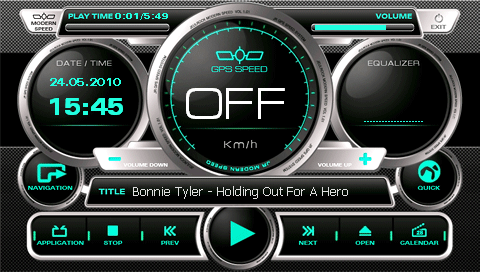
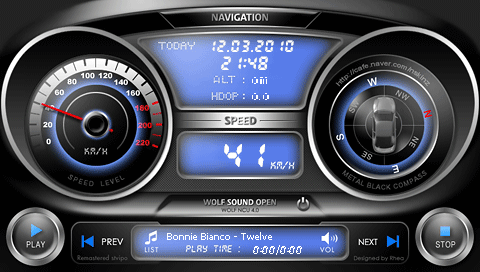
WolfNCU là một phần mềm do lập trình viên Hàn Quốc làm ra, tuy nhiên một lập trình viên người nga đã tổng hợp lại trên trang của anh ấy. Phần mềm có giao diện trực quan, dễ dùng. Bộ cài đã được cháu chỉnh sửa một chút các cụ tải về từ đây: https://drive.google.com/file/d/0B3qhdJuRuw4HTXRDTDcwZFJOc0k/edit?usp=sharing
+ Cài đặt:
- Tải về từ https://drive.google.com/file/d/0B3qhdJuRuw4HTXRDTDcwZFJOc0k/edit?usp=sharing giải nén được một thư mục có tên WolfNCU các cụ bê nguyên cả thư mục này vào thẻ nhớ. Trong này đã tích hợp sẵn một giao diện hình cái đồng hồ công tơ mét Metal_Black_Speed_3_Blue_800x4 80 như ảnh bên dưới . Cụ nào có độ phân giải màn hình khác 800x480 thì vào http://wolfncu.ru/ tải về các giao diện khác và chép vào thư mục WolfNCU\skin trước khi cài đặt
- Dùng notepad trên máy tính sửa file WolfNCU.ini cho phù hợp với đường dẫn thẻ nhớ của cụ. Tại vì có đầu DVD thì thẻ nhớ là \StorageCard\ nhưng có đầu thì lại là \Storage Card\ (có dấu cách). Vì vậy khi cài nếu thấy đến đoạn chọn Skin mà nó không hiện ra được cái gì cho chọn thì phải kiểm tra lại đường dẫn này.
- Chỉnh đường dẫn trong mục setting của mục dẫn đường trên đầu DVD về :
Mã:
\StorageCard\WolfNCU\WolfNCU.e xeGiao diện có nhiều kiểu khác nhau các cụ có thể tải về từ đây: http://wolfncu.ru/ , nhìn phía bên phải các cụ sẽ thấy phần "Скины по разрешению" đó chính là khu vực chọn skin theo độ phân giải đó ạ. Trong đó cực nhiều Skin đẹp, từ giao diện trông như Ipad đến những thứ khác...
2.1.4. Phần mềm MioPocket (phần mềm chạy rất mượt, tuy nhiên hãy chắc chắn thiết bị của các cụ có thể hard reset bằng phím cứng phòng trường hợp bất trắc còn phục hồi đc, phần mềm này rất nguy hiểm co thể làm hỏng thiết bị của các cụ) -Khuyến cáo rõ ràng với các cụ là nếu các cụ không phải kỹ thuật viên lão luyện thì không nên dùng cái phần mềm này. Không biết bao nhiều cái đầu DVD trên thế giới đã ra đi vì cái miopocket 4.0 này
-Tải về tại đây: http://www.mediafire.com/?43c75wbq5cb4cbg
- Cài đặt: giải nén và copy vào thẻ nhớ, chỉnh đường dẫn cho phần mềm dẫn đường về MioAutoRun.exe và cài đặt tương tự như hai phần mềm ở phía trên


Hướng dẫn bằng video để cài đặt MioPocket cho các máy dẫn đường cầm tay xem tại đây:
[video]
2.1.5. Phần mềm CeDesktop.exe (chỉ dành riêng cho các máy dẫn đường cầm tay, chạy trên DVD của xe hơi không tác dụng vì DVD xe hơi bị cắt đi nhiều ứng dụng bên trong WinCE nên nó không làm việc được)
- Link tải về CeDesktop.exe: https://drive.google.com/file/d/0B3qhdJuRuw4HcDg2MVU2ZHBjazA/edit?usp=sharing
2.2. Các loại xe có đầu DVD không thể thiết lập đường dẫn cho phần mềm dẫn đường.
Đặc trưng của các loại này có thể kể đến là các DVD của xe Kia nhập khẩu nguyên chiếc như Sorento, Forte, Rio... hay một số DVD CASKA. Chúng có một cách để vào WinCE khác nhau ở mỗi đầu DVD bằng cách bấm một loạt các phím theo một trình tự được thiết lập từ nhà sản xuất (ai từng chơi game thì biết khi muốn ra chưởng đều phải bấm cái kiểu đó - ví như Lên -lên -xuống -xuống -trái -phải -trái- phải A- B). Nhưng có một đặc điểm chung của bọn này là nó tích hợp sẵn một phần mềm dẫn đường của Hàn Quốc trong đó mà người dùng chỉ có thể cập nhật bản đồ chứ không làm gì khác được. Dưới đây cháu xin trình bày hai phương pháp vào winCE cho các DVD dạng này. Ngoài phần dưới đây, các dòng xe hàn nhập khẩu nguyên chiếc cháu còn hướng dẫn ở luồng http://www.otofun.net/threads/765635-cai-phan-mem-dan-duong-gps-nghe-nhac-xem-phim-anh-cho-xe-han nữa, vì bài này đã quá dài:
2.2.1. Phương pháp dùng tổ hợp phím cứng
Đây là phương pháp vào WinCE theo mặc định của nhà sản xuất bởi việc ấn một tổ hợp phím cứng, cách này đơn giản ai cũng làm được nếu đầu DVD có hỗ trợ, tuy nhiên cụ nào đã từng vào bằng phương pháp này đều biết rằng các đầu DVD nội địa Hàn Quốc thiết lập độ phân giải trong wince là 1600x480 vì vậy một nửa màn hình sẽ bị vượt ra khỏi màn hình vật lý và vì vậy sẽ không nhìn thấy cũng như là không thể điều khiển được (ví dụ như nút close X của các cửa sổ sẽ bị vượt ra ngoài và không đóng được cửa sổ.....). Để khắc phục lỗi độ phân giải màn hình ai đang có đầu DVD chạy WinCE 5.0 có thể sử dụng cách ở mục 2.2.2. Dưới đây là một số cách vào wince bằng phím cứng mà nhà sản xuất đã đặt.
+ Cách 1:
- Ấn và giữ phím Setup đến khi màn hình informational (thông tin) xuất hiện
- Bấm lần lượt vào màn cảm ứng theo trình tự: góc trái phía trên, góc phải phía dưới, góc phải phía trên, góc trái phía dưới, giữa màn hình. Sau đó màn hình bắt nhập mã hiện lên, hãy nhập vào mã 111484 và bấm OK. Các cụ sẽ được đưa về môi trường WinCE.
Xem ảnh dưới đây để dễ hiểu




Cần quay lại (thoát khỏi wince) thì tắt máy khởi động lại, hoặc chọc lỗ reset hoặc tìm file Lisa.exe chạy là được.
+ Cách 2:
- Bật nguồn xe để khởi động DVD. Sau khi DVD đã khởi động xong hãy Bấm và giữ 3 nút cùng một lúc với thời gian khoảng 15-20 giây, gồm các nút sau: FM/AM, MAP/VOICE, EJECT , màn hình sẽ chuyển về wince. Nếu cách này không hoạt động hãy thử tắt nguồn xe, bấm 3 nút trên đồng thời bật nguồn và 3 nút kia vẫn giữ đến khi vào wince.
+ Cách 3: Dùng tổ hợp phím theo trình tự phong cách game thủ:
- Để vào wince bấm lần lượt như sau: M-R-R-D-D (trong đó M - MENU/VOICE, R - ROUTE, D - DEST). Cụ nào không biết vì phím tiếng hàn thì vào google translate mấy cái chữ tiếng anh trên ra tiếng Hàn rồi xem cái chữ hàn đó giống cái nút nào trên DVD của cụ! - Đây là võ.
- Để vào Cabrition (căn chỉnh cảm ứng màn hình) thì bấm như sau: M-DD-RR-M-DD-RR-M
- Lưu ý: hãy cẩn thận với bất cứ thao tác nào khi làm việc trong wince, xóa nhầm file nào các cụ sẽ biết nỗi đau là gì ngay sau khi khởi động lại hệ thống đấy ạ/
+ Cách 4:
- Có một cách khác nữa mà tôi trực tiếp xem cụ phonghamy của diễn đàn này làm trên con Sorento nội địa Hàn của cụ ấy, nhưng do cụ bấm các nút toàn tiếng Hàn nên tôi chưa nhớ được, ai cần tìm hiểu vui lòng liên hệ với cụ ấy nhé...
2.2.2. Phương pháp dùng phần mềm kiểu 1 (với các máy có các ổ đĩa với tên DocFolder, Backup, HardDisk, HardDisk1, HardDisk2)
Như đã nói, mỗi đầu DVD có cách vào WinCe riêng dù cách này có cái tiện là không cần thêm phần mềm gì để làm nhưng cụ nào đã từng vào WinCE bằng cách dùng tổ hợp phím này thì đều biết rằng đại đa số các DVD hàn Quốc bị thiết lập sai độ phân giải của màn hình WinCE vì vậy có đến một nửa màn hình windowsCE nằm bên ngoài màn hình vật lý (nghĩa là nó vượt ra khỏi màn hình và không điều khiển được). Nhưng cách cháu trình bày dưới đây là cách làm được cho tất cả các loại đầu kiểu này mà không cần biết đến cái tổ hợp phím của nhà sản xuất và cũng khắc phục luôn lỗi bị sai độ phân giải màn hình (tuy nhiên cách này chỉ làm được nếu DVD chạy WinCE 5.0). Nguyên lý của cách này là dựa vào tính năng update của phần mềm dẫn đường đã được nhà sản xuất tích hợp. Các cụ nào từng cập nhật bản đồ này thì đều biết rằng bản đồ được copy vào USB cùng với một file có tên install.exe -> đây chính là file sẽ giải quyết cái điều chúng ta mong muốn bằng cách thay cái file ấy bằng một file thực thi việc truy cập vào winCe.
+ Link tải phần mềm này tại đây: https://drive.google.com/file/d/0B3qhdJuRuw4HNXZaQkIwclVMNmc/edit?usp=sharing
+ Cài đặt: giải nén file vừa tải về, copy file install.exe, thư mục DocFolder và thư mục HardDisk vào USB, cắm USB này vào đầu DVD.
A - Vào wince (chạy thông qua phương pháp cập nhật bản đồ có sẵn của phần mềm dẫn đường Hàn Quốc):
- Bấm nút Map/Voice (trên cùng bên phải) để mở phần mềm dẫn đường
- Bấm nút Setup (thứ hai từ dưới lên bên phải) để vào setup
- Bấm nút System information (nút cảm ứng thứ 2 từ dưới lên bên trái)
- Bấm nút map update (nút cảm ứng góc dưới bên phải)
- Bấm nút Yes (nút cảm ứng bên trái của cửa sổ vừa hiện ra)
Lúc này màn hình WinCE hiện ra, nếu không thì chí ít nó cũng hiện ra cái thanh Taskbar ở phía dưới với biểu tượng của nút Start ở góc trái phía dưới như trên máy tính Windows.
B - Công tác chuẩn bị (sử dụng explorer có sẵn của winCE bằng cách bấm vào nút Start->Programs->Explorer)
- Copy nội dung thư mục DocFolder vào DocFolder
- Copy nội dung thư mục HardDisk vào HardDisk (sau này trên HardDisk của DVD sẽ thấy đường dẫn là HardDisk\RESFIX...)
- Cắm USB vào máy
- Khởi động lại đầu DVD bằng cách đóng cửa xe, tắt khóa điện và mở lại hoặc dùng que tăm chọc vào cái lỗ reset giữ 3s.
C - Vào winCE và sửa lỗi độ phân giải màn hình luôn
Từ nay mỗi lần muốn vào WinCE thì các cụ làm như sau (nhớ là file install.exe luôn luôn phải để trong usb nhé, không bao giờ được xóa nó, nhiệm vụ của nó là để mồi vào wince bằng phương pháp này):
- Bấm nút Map/Voice (trên cùng bên phải) để mở phần mềm dẫn đường
- Bấm nút Setup (thứ hai từ dưới lên bên phải) để vào setup
- Bấm nút System information (nút cảm ứng thứ 2 từ dưới lên bên trái)
- Bấm nút map update (nút cảm ứng góc dưới bên phải)
- Bấm nút Yes (nút cảm ứng bên trái của cửa sổ vừa hiện ra)
Lúc này màn hình winCE hoặc thanh taskbar sẽ hiện ra. Các cụ có thể làm mọi việc như với wince bình thường với màn hình đã được hiển thị đúng độ phân giải.
E - Tắt phần mềm dẫn đường mặc định đang chạy ngầm để giải phóng cổng GPS và chạy chương trình dẫn đường khác
- Chạy \DocFolder\taskman_v3.1\TaskMg r.exe
- Bấm vào XMANavi.exe
- Bấm vào thẻ Windows
- Bấm vào dòng có chữ "RpProgress", chọn Action -> Close -> OK
- Tắt chương trình TaskMgr.exe
- Chạy chương trình GPS khác như các máy WinCE bình thường. Giải dụ các cụ chạy phần mềm dẫn đường IGO với bản đồ Việt Nam cháu post ở bên này: http://www.otofun.net/threads/623046-he-thong-dan-duong-gps-cho-xe-hoi
2.2.3. Phương pháp dùng phần mềm kiểu 2 (với các máy có các ổ đĩa với tên CD Disk, DiskA, DiskA2, DiskA3, DiskB)
Loại DVD dạng này thường mặc định khóa các ổ không cho phép ghi và xóa (read only), chỉ cho đọc, các cụ không tin cứ thử copy một file nào vào mà xem - nó báo lỗi ngay. Đầu DVD này thường thấy trên các xe Huyndai
Để vào WinCe với loại đầu này các cụ copy cái file install.exe ở link trên phần 2.2.2 vào usb cho cháu rồi chạy thông qua tính năng cập nhật bản đồ như với cách ở mục 2.2.2. Khi đã vào được wince (hoặc nó đã hiện ra được thanh start bar ở phía dưới màn hình) các cụ cần phải tắt chức năng read only cho các ổ DiskA và DiskA2 bằng cách sau: chạy trình quản lý file trong start -> programs -> explorer để truy cập vào \DiskA\Shared\Gen20_update_ver 7.exe sau đó bấm vào nút "diskA, diskA2 writeable" (khi chạy Gen20_update_ver7.exe hãy cẩn thận vì nó có các tùy chọn format ổ, đừng nhầm lẫn mà bấm nút format là mất sạch dữ liệu và hỏng DVD).
Vào trình quản lý file mà không thấy cái Gen20_update_ver7.exe thì vào View -> Options của trình quản lý file Explorer để chỉnh cho nó hiện hết toàn bộ file ẩn, file trong rom... lên sẽ thấy. Nếu vẫn không thấy thì tải bộ công cụ này về từ đây:
https://docs.google.com/uc?id=0B8gmc14dgFcWQ0RNR2ZDSk5 GeWc&export=download
Các cụ hát trích cái thư mục Shared trong đó ra cho vào DISK3 mà chạy
Nhớ là phải copy cả cái thư mục Shared đó nhé. Các file đi kèm đủ nó mới làm việc đc
Giờ đây khi đã có toàn quyền chỉnh sửa, truy cập thì các cụ vào Copy file systemCfg.xml ở \DiskA\application ra ngoài máy tính và sửa, nội dung có sẵn của nó như sau (cái này là ví dụ cho xe Huyndai, vì vậy tên phần mềm dẫn đường gốc của cụ có thể khác):
Mã:
<?xml version="1.0" encoding="UTF-8"?>
<!-- Hyundia Autonet Co.Ltd -->
<!-- GEN 2.0 Project Config -->
<!-- GEN Project configuration
0. maker: HMC, KMC
1. area: KOR, USA, CHA
2. version:
3. window: display consent window or not
4. isv: apply isv or not
5. debug: apply debug or not
-->
<Project name="BK" area="USA">
<config
maker ="HMC"
version="0.0.1"
window="false"
isv ="true"
debug="false"
/>
<Install
PATH_Isv ="\DiskA3\Isv\MatWindowsCE_ha.exe"
PATH_Av ="\DiskA\Application\AV\BKaMedia.exe"
PATH_Navi ="\DiskA\Application\Navi\HMA2Navi.exe"
PATH_Bt ="\DiskA\Application\Bt\BKaPcomH.exe"
PATH_Voice ="\DiskA\Application\Asr\nuance\speechpak\BKaVoiceHandler.exe"
PATH_Drfish ="\DiskA\Application\Navi\DrFish.exe"
PATH_Cdp ="\DiskA\Application\AV\CDPCore.exe"
PATH_Xm ="\DiskA\Application\Xmda\XMDataHandler.exe"
PATH_Sirius="\DiskA\Application\SUDA\SUDataHandler.exe"
/>
<ISV>true</ISV>
<Debug>true</Debug>
</Project>
Mã:
PATH_Navi ="\DiskA\Application\Navi\HMA2Navi.exe"Truy cập vào \DiskA\Shared\ chạy file Gen20_update_ver7.exe để bật chế độ cho phép ghi xóa vào ổ các ổ của nó. Copy Igo8 vào ổ DISKA Hoặc A2 hoặc A3 tùy ổ nào còn đủ chỗ trống.
Hãy sửa cái dòng
Mã:
PATH_Navi ="\DiskA\Application\Navi\HMA2Navi.exe"Giả dụ cụ copy vào DISKA2 thư mục iGO_8.3.5.231128
Thì đường dẫn là
Mã:
PATH_Navi ="\DiskA2\iGO_8.3.5.231128\MobileNavigator.exe"Với cái đám đường dẫn ở trên đã có thể làm nhiều thứ rồi. Còn nếu thay vì dẫn đến file chạy dẫn đường là file chạy Scripts thì tính năng mở rộng là vô biên. Chỉ có điều nếu Wince của cụ là Wince6 thì chưa có cách sửa lỗi sai độ phân giải màn hình nên bị hạn chế rất lớn bởi việc thêm các ứng dụng. Còn nếu là wince5 thì ok.
2.2.4. Phương pháp dùng phần mềm kiểu 3 (với các DVD của CASKA)
DVD Caska được bán rộng rãi trên thị trường có hai loại, một loại có thể chỉnh đường dẫn như các dvd bình thường cháu đã giới thiệu ở phần trước. Tuy nhiên còn một loại nữa không chỉnh đường dẫn được, DVD loại này cháu thấy lắp sẵn trên xe Mazda ở Việt Nam. Sau một hồi tìm hiểu cơ chế làm việc của nó cháu đúc rút ra cách unlock nó để muốn chạy cái gì thì chạy như sau:
- Tải bộ menu tùy biến về tại đây: https://drive.google.com/file/d/0B3qhdJuRuw4HUXR0R1J6UlFscEU/view?usp=sharing
- Giải nén copy nội dung trong cái thư mục CASKA vào thư mục gốc của thẻ nhớ.
- Cắm thẻ vào xe và bấm nút dẫn đường bình thường. Một màn hình sẽ hiện lên cho các cụ chọn phần mềm khởi chạy. Tại đây cháu làm sẵn Vietmap, IGO, Sygic, OZI, Và WindowsCE. Các cụ thích thêm bớt thì vào cái file maplaunch.ini của cháu mà tham khảo
Mã:
[iGO8]
path = Navigation_Vietnam\Igo8.exe;
bmpiconpath = ui\igo8_logo.bmp;
showname = iGO8;
[IgoPrimo]
path = Navigation_Vietnam\IgoPrimo.exe;
bmpiconpath = ui\igoprimo_logo.bmp;
showname = IgoPrimo;
[Sygic]
path = Navigation_Vietnam\Sygic.exe;
bmpiconpath = ui\sygic_logo.bmp;
showname = Sygic;
[VietmapR12]
path = Navigation_Vietnam\VietmapR12.exe;
bmpiconpath = ui\vietmapr12_logo.bmp;
showname = VietmapR12;
[VietmapV27]
path = Navigation_Vietnam\VietmapV27.exe;
bmpiconpath = ui\vietmap_logo.bmp;
showname = VietmapV27;
[OziEX]
path = Navigation_Vietnam\OziExplorerCE.exe;
bmpiconpath = ui\ozi_logo.bmp;
showname = OziEX;
[TCMD]
path = APP\tcmd\cecmd.exe;
bmpiconpath = ui\tcmd_logo.bmp;
showname = TCMD;
[Wince]
path = APP\FileManCE2\FileManCE.exe;
bmpiconpath = ui\wince_logo.bmp;
showname = Wince;
[BK]
backgroundbmp=ui\BackGround.bmp
[BTN]
<NAVUP>=ui\ACCEPT.bmp
<NAVDOWN>=ui\ACCEPT_select.bmp
<CALUP>=ui\calibrate.bmp;3. Hướng dẫn cài fonts tiếng việt (để đọc được chữ tiếng việt đầy đủ trên đầu DVD xe ô tô)
:
Khi đã cài được rất nhiều phần mềm trên xe, điều này cũng gặp phải một vấn đề phông tiếng việt. Mọi chuyện sẽ trở nên vô nghĩa nếu một ngày nào các cụ cần chạy một phần mềm hay làm gì đó chẳng hạn như đồng bộ danh bạ điện thoại lên xe để gọi và nhận điện với tên trong danh bạn bằng tiếng Việt, hay các bài hát có tên bằng tiếng Việt, .... mà cái màn hình nó hiển thị lên toàn là ô vuông! -> Lúc này là lúc chúng ta cần cài fonts tiếng Việt cho em nó. Công việc thực hiện rất đơn giản như sau:
3.1. Cách làm thủ công phức tạp nhưng để các cụ hiểu
(ai muốn làm đơn giản hơn thì bỏ qua mục này và đọc mục 3.2 phía dưới)
Copy 2 cái Fonts TAHOMA và TAHOMABD từ trên máy tính (C:\Windows\Fonts) vào thư mục Fonts trong thư mục gốc của thẻ nhớ (nếu trong thẻ chưa có thì tạo mới thư mục này), rồi dùng phần mềm totalcomander (hoặc bất cứ trình sửa regitry nào cho wince - nếu sửa trực tiếp trên DVD xe hơi, còn là máy PNA thì kết nối máy tính mà sửa khỏi cần totalcomander) vào regitry của Wince thêm cái dưới này vào sau đó khởi động lại là tiếng việt hiển thị như máy tính. Em nó đây:
Mã:
REGEDIT4
[HKEY_LOCAL_MACHINE\SOFTWARE\Microsoft\FontPath]
"FontPath"="\\StorageCard\\Fonts"
[HKEY_LOCAL_MACHINE\SOFTWARE\Microsoft\FontLink\SystemLink]
"Tahoma"="\\StorageCard\\Fonts\\tahoma.ttf,Tahoma"Với các cụ trình IT còn chưa khá lắm thì em xin kính biếu các cụ bản hướng dẫn cài phông tiếng việt bằng Video do em thực hiện để các cụ dễ làm theo ạ....
[video]
3.2. Cách làm đơn giản hơn rất nhiều:
Cách làm này cháu thực hiện sẵn cho các cụ vì một số cụ gặp khó khăn khi làm cách thủ công trên bởi các cụ không biết làm thế nào bật bàn phím ảo để nhập dữ liệu vào regitry. Làm theo cách này đảm bảo 100% và vô cùng dễ thực hiện
- Tải file Fonts-v1.rar tại đây: https://drive.google.com/file/d/0B3qhdJuRuw4HSEEyOERneGJJcUE/view?usp=sharing
- Giải nén được một thư mục Fonts-v1, đổi tên thành Fonts trong đó có các file: RegEdit.exe TAHOMA.TTF TAHOMABD.TTF và fonts.reg
- Các cụ copy nguyên xi cái thư mục Fonts vào thẻ nhớ. Rồi rút thẻ nhớ ra khỏi máy tính cắm vào đầu DVD.
- Chỉnh đường dẫn cho cái Navi trong mục setting về file RegEdit.exe. Bấm nút Navi trên đầu DVD lập tức thằng RegEdit.exe sẽ chạy. Từ màn hình của RegEdit.exe cụ chọn File->Import rồi dẫn đến cái file fonts.reg rồi bấm OK.
- Khởi động lại đầu DVD bằng cách lấy cái tăm chọc vào cái lỗ bé tẹo ở cạnh cái khe cắm thẻ nhớ.
- Fonts tiếng việt của cụ đã sẵn sàng.
Hướng dẫn bằng video cho mục cài fonts tiếng việt bằng cách import regitry xem tại đây:
[video]
3.3. Cách làm đơn giản nhất:
Cháu có làm thêm 1 cách mới nữa cho cụ đây. Cách này mà không được nốt cháu thề là các cụ không còn tìm được cách nào làm nữa.
Trước hết các cụ tải cái này về
https://drive.google.com/file/d/0B3qhdJuRuw4HejZiYzdxMFpYck0/view?usp=sharing
Giải nén được một thư mục tên là Fonts -> copy nó vào thư mục gốc của thẻ nhớ.
+ Cách chạy:
- Chỉnh đường dẫn của phần mềm dẫn đường về file Fonts-Setup.exe rồi ấn nút Navi trên DVD như khi chạy phần mềm dẫn đường.
- Quá trình cài đặt các cụ sẽ có hai tùy chọn là cài vào bộ nhớ trong hay cài vào thẻ nhớ. Theo cháu nên cài vào bộ nhớ trong, nếu không thể cài được vào bộ nhớ trong hoặc cài vào bộ nhớ trong mà tiếng việt vẫn ko hiển thị đúng được thì mới chọn cho cài vào thẻ nhớ nhé.
Kết thúc đoạn mã nó sẽ tự khởi động lại dvd.
Sau đó là fonts đã sẵn sàng
Với cách này thì chả còn gì phải lo DVD nó treo với ko sửa được.
4. Hướng dẫn chỉnh múi giờ sang (GMT+07:00) Bangkok, Hanoi, Jakarta
Phần này nhằm mục đích hầu các cụ bị cái lỗi đồng hồ trên xe nhanh một tiếng hoặc n tiếng do thiết lập mặc định của nhà sản xuất China (GMT+8). Nhiều cụ đã chỉnh được bằng phương pháp vào control panel sửa giờ hoặc import file registry như cháu đã hướng dẫn. Tuy nhiên nhiều cụ gặp tình trạng là vào control panel thì không cuộn được xuống phần GMT+7 hoặc cuộn tới nhưng xám mất phần apply, một số cụ thì khi import registry máy treo cứng không thực hiện được. Nhận thấy khó khăn của các cụ nay cháu xin phép tạo sẵn một file exe để làm tự động cho các cụ.
+ Link tải về: https://drive.google.com/file/d/0B3qhdJuRuw4HWGpSaUlqU2djUFU/edit?usp=sharing
+ Chạy:
- Giải nén được một thư mục TimeZones, các cụ copy cái thư mục này vào thẻ nhớ \StorageCard\Timezones
- Chỉnh đường dẫn của phần mềm dẫn đường về \StorageCard\Timezones\Timezon es.exe
- Bấm nút Navi trên đầu như chạy phần mềm dẫn đường, DVD sẽ tự khởi động lại và múi giờ của các cụ sẽ chuyển sang GMT+7. Nếu DVD không tự khởi động được thì các cụ giúp em nó nhờ chọc tăm vào cái lỗ của em nó ^_^. Với các DVD không có nút chỉnh dẫn đường thì các cụ unlock vào winCE như cháu đã hướng dẫn phía trên, dùng trình quản lý file chạy cái file Timezones.exe.
ngoài ra nếu cụ nào chạy CeFFM thì hãy vào thư mục \StorageCard\ceFFM-0.3.5\registry sửa cái file TimeZones.reg ; sửa ngay cái dòng đầu tiên của file này từ
Mã:
[HKEY_LOCAL_MACHINE\Time Zones]
@="Pacific Standard Time"Thành:
Mã:
[HKEY_LOCAL_MACHINE\Time Zones]
@="SE Asia Standard Time"